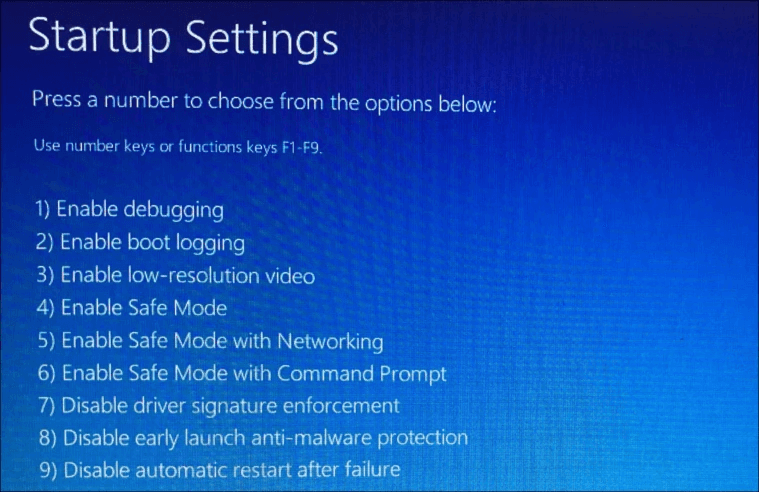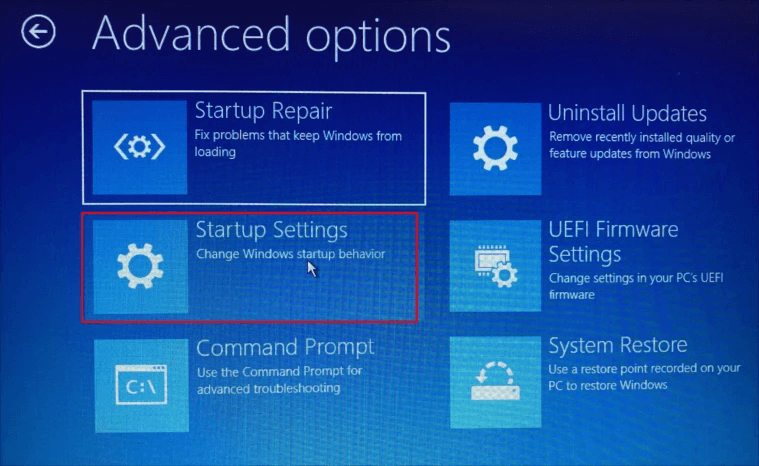Mod Selamat Sistem Pengendalian Windows ialah mod terhad dengan hanya ciri asas. Tiada aplikasi pihak ketiga atau pemacu lanjutan dimuatkan kerana mod ini adalah untuk menyelesaikan masalah ralat dan isu dalam PC anda. Terdapat banyak cara bagaimana untuk boot Windows 11 dalam mod selamat dan panduan ini akan menerangkan setiap satu daripadanya dengan langkah yang berkaitan
Walau bagaimanapun, sebelum anda cuba but Windows 11 dalam mod selamat, adalah penting untuk memahami bahawa tiga jenis Mod Selamat boleh membantu menyelesaikan masalah PC anda.
Mod Selamat dengan Rangkaian – Ini ialah mod mudah di mana anda mendapat pemacu minimum dan tiada program pihak ketiga dimuatkan. Pemacu rangkaian dimuatkan supaya anda boleh menyambung ke Internet dan mencari langkah penyelesaian masalah. Ini adalah Mod selamat yang paling disukai oleh juruteknik kerana sambungan internetnya.
Mod Selamat – Mod ini serupa dengan yang di atas kecuali anda tidak akan dapat menyambung ke Internet. Jadi apabila memilih Mod Selamat ini, pastikan anda mempunyai peranti lain berdekatan untuk langkah penyelesaian masalah atau anda tahu perkara yang perlu dilakukan.
Mod Selamat dengan Prompt Perintah - Seperti namanya, Mod Selamat ini meninggalkan antara muka pengguna grafik dan memuatkan OS Windows dengan tetingkap hitam dan putih. Ini hanya digunakan oleh juruteknik lanjutan yang memasukkan beberapa arahan dan membetulkan komputer anda.
Bagaimana untuk Boot ke Mod Selamat Windows 11?
Senarai Kandungan
Terdapat beberapa kaedah berbeza tentang cara anda boleh boot Windows 11 dalam mod selamat. Setiap kaedah dijamin berkesan 100% dan cuma langkahnya sahaja yang berbeza.
Kaedah 1: Gunakan Tetapan untuk but Windows 11 dalam mod selamat.
Ini ialah kaedah paling mudah untuk but Windows 11 dalam mod selamat apabila sistem anda sudah berjalan dalam mod biasa. Ikuti langkah-langkah yang dijelaskan di bawah:
Langkah 1 : Tekan Window + S untuk memanggil kotak Carian dan taip Tetapan diikuti dengan mengklik pada keputusan padanan terbaik.

Langkah 2 : Dalam tetingkap Tetapan, tatal ke bawah dan klik pada pilihan Pemulihan.
Langkah 3 : Di antara banyak pilihan Pemulihan, cari Permulaan Lanjutan dan klik pada butang Mulakan Semula Sekarang di sebelahnya.
Langkah 4 : Kotak gesaan akan muncul, pastikan anda mengklik Mulakan Semula Sekarang sekali lagi. Ini akan memastikan bahawa PC anda but semula dalam Persekitaran Pemulihan Windows.

Langkah 5 : Anda akan mempunyai skrin biru dengan tiga pilihan di mana anda perlu memilih yang dilabel sebagai Penyelesaian Masalah.

Langkah 6 : Bergerak lebih jauh, klik pada Pilihan Lanjutan dan kemudian klik pada Tetapan Permulaan.

Langkah 7 : Seterusnya, klik pada butang Mulakan semula dan kemudian skrin seterusnya akan menyenaraikan pilihan tentang cara untuk memulakan semula komputer anda. Pilihan 4,5,6 adalah untuk mod selamat berbeza yang kita bincangkan di atas.
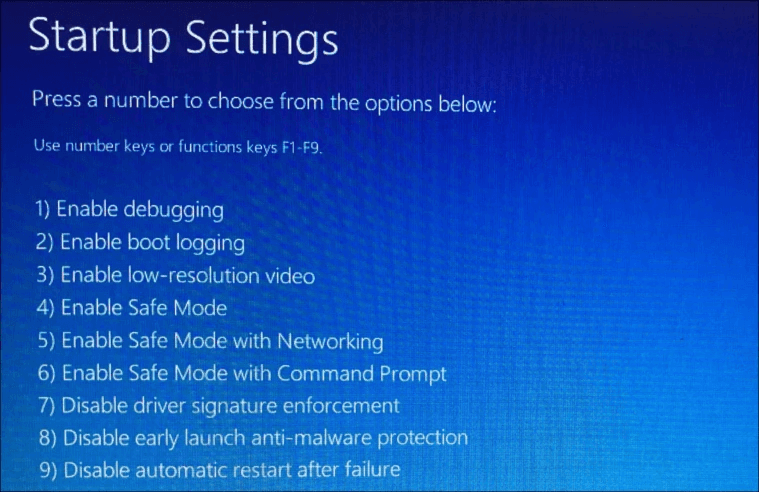
Langkah 8 : Pilih mod anda dan tekan nombor 4 atau 5 atau 6 pada papan kekunci anda.
Langkah 9 : Dan tunggu seketika sehingga proses boot Windows 11 dalam mod selamat selesai.
Terdapat kaedah lain untuk memudahkan but Windows 11 dalam Safe Mode jika PC anda sudah dihidupkan dalam mod biasa dan itu adalah melalui Menu Mula. Berikut adalah langkah-langkah yang berkaitan:
Langkah 1 : Tekan Kekunci Windows pada papan kekunci anda untuk melancarkan menu Mula dan di sini anda perlu mengklik butang Kuasa di sudut kanan bawah.
Langkah 2 : Anda akan mendapat pilihan tiga pilihan iaitu, Tidur, Tutup dan Mulakan Semula. Tekan dan tahan kekunci Shift pada papan kekunci anda dan kemudian klik pada Mulakan semula.

Langkah 3 : Jangan lepaskan Kekunci Shift sehingga komputer anda but semula ke Persekitaran Pemulihan Windows.
Langkah 4: Tunggu beberapa ketika sehingga anda mendapat Windows RE dan lepaskan kekunci anjakan diikuti dengan memilih pilihan Selesaikan Masalah.
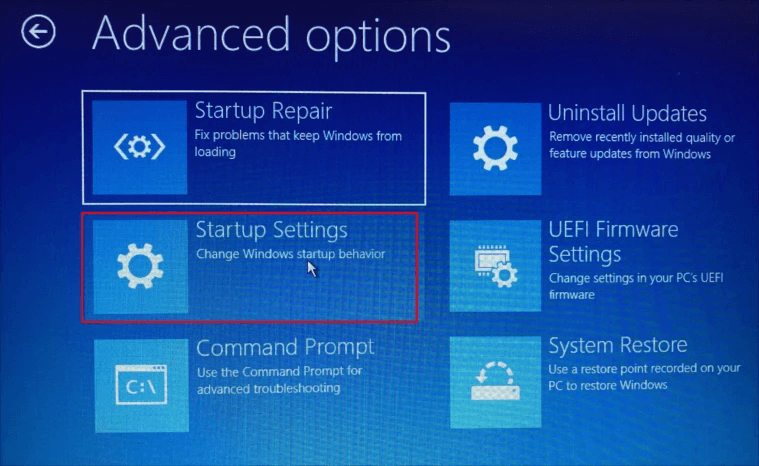
Langkah 5 : Seterusnya klik pada Pilihan Lanjutan diikuti dengan memilih Tetapan Permulaan dan seterusnya klik pada butang Mulakan Semula di sudut paling bawah sebelah kanan.
Langkah 6 : Semak senarai pilihan dan pilih mod yang anda ingin but semula PC. Tekan nombor 5 jika anda ingin memilih Mod Selamat dengan Rangkaian.
Langkah 7 : Tunggu beberapa lama dan anda akan dapat boot Windows 11 ke dalam Safe Mode
Kaedah 3: Gunakan skrin Log Masuk untuk But Windows 11 dalam Safe Mode.
Dua kaedah yang diterangkan di atas adalah untuk but Windows 11 dalam Safe Mode semasa berjalan dalam mod biasa. Tetapi kaedah ini akan memudahkan but Windows 11 dalam Safe Mode dari skrin log masuk. Ikut langkah-langkah ini:
Langkah 1 : Cari Ikon Kuasa di sudut kanan bawah skrin log masuk dan klik padanya.
Langkah 2 : Anda akan mendapat tiga pilihan untuk dipilih daripada Tidur, Matikan dan Mulakan Semula. Tekan kekunci Shift pada papan kekunci anda dan klik pada pilihan Mulakan semula.
Langkah 3 : Windows RE kini akan dilancarkan di mana anda perlu mengklik pada pilihan berikut dalam susunan berurutan.
- Selesaikan masalah > Pilihan Lanjutan > Tetapan permulaan > Mulakan semula > “Nombor”
- Tekan nombor 4 untuk Mod Selamat
- Tekan nombor 5 untuk Mod Selamat dengan Rangkaian
- Tekan nombor 6 untuk Mod Selamat dengan Prompt Perintah
Langkah 4 : Tunggu beberapa lama dan anda akan dapat boot Windows 11 ke dalam Safe Mode
Kaedah 4: Gunakan Prompt Perintah untuk But Windows 11 dalam Mod Selamat
Jika anda pengguna gesaan arahan, maka terdapat kaedah untuk anda juga yang akan membenarkan but Windows 11 dalam mod Selamat menggunakan tetingkap hitam dan putih. Berikut adalah langkah-langkahnya:
Langkah 1: Tekan Windows + S untuk menggunakan Menu Carian dan taip Terminal Windows diikuti dengan memilihnya untuk melancarkannya.

Langkah 2 : Terdapat pilihan lungsur di mana anda boleh memilih tab Prompt Perintah jika PowerShell atau Azure Cloud Shell dipilih.
Langkah 3 : Setelah tetingkap Command Prompt dipilih, taip arahan berikut diikuti dengan kekunci Enter pada papan kekunci anda.
shutdown.exe /r /o
Langkah 4 : Gesaan akan muncul pada skrin memberitahu anda bahawa OS Windows akan Dimatikan dalam satu minit. Tunggu sehingga komputer but semula ke dalam Persekitaran Pemulihan Windows .
Langkah 5 : Windows RE kini akan dilancarkan di mana anda perlu mengklik pada pilihan berikut dalam susunan berurutan.
- Selesaikan masalah > Pilihan Lanjutan > Tetapan permulaan > Mulakan semula > “Nombor”
- Tekan nombor 4 untuk Mod Selamat
- Tekan nombor 5 untuk Mod Selamat dengan Rangkaian
- Tekan nombor 6 untuk Mod Selamat dengan Prompt Perintah
Langkah 6 : Tunggu beberapa lama dan anda akan dapat boot Windows 11 ke dalam Safe Mode
Kaedah 5: But Windows 11 dalam Safe Mode dengan Mengubah Suai Konfigurasi Sistem
Kaedah terakhir dalam senarai Cara Boot Windows 11 dalam Safe Mode adalah unik kerana semua kaedah di atas yang diterangkan akan boot PC anda ke dalam Safe Mode sekali sahaja. Mulakan semula selanjutnya akan sentiasa but komputer anda dalam mod biasa. Tetapi mod ini akan memastikan komputer anda but dalam Mod Selamat pada setiap masa sehingga anda ingin kembali ke mod biasa. Berikut adalah langkah-langkahnya:
Langkah 1: Tekan Windows + R untuk melancarkan kotak Run dan taip "msconfig" diikuti dengan Enter.

Langkah 2: The Konfigurasi Sistem tetingkap akan melancarkan di mana anda akan perlu klik pada tab Boot pada bahagian atas.
Langkah 3 : Sekarang pilih kotak semak "Safe Boot" di bawah pilihan Boot.

Langkah 4 : Klik pada OK dan kemudian pada butang Mulakan semula dalam gesaan pengesahan.
Langkah 5 : tidak akan ada Persekitaran Pemulihan Windows dan anda boleh terus boot ke dalam Safe Mode setiap kali anda memulakan komputer anda.
Mahu kembali ke mod biasa?
Ikuti langkah yang dinyatakan di atas semasa dalam Mod Selamat dan nyahtanda kotak yang dilabel sebagai "But Selamat"
Kata Terakhir Mengenai Cara Boot ke Mod Selamat Windows 11?
Kaedah yang diterangkan di atas akan membantu pengguna boot Windows 11 dalam Safe Mode. Mereka telah dicuba dan diuji oleh pasukan teknikal di We The Geek dan telah bekerja dengan baik. Anda boleh memilih kaedah butang Kuasa semasa anda log masuk ke Windows 11 anda atau berada pada skrin Log Masuk. Tetapi ingat untuk menekan dan menahan butang Shift semasa memilih mulakan semula.
Soalan Lazim
S1. Bagaimana untuk memulakan windows 11 dalam mod selamat?
Terdapat beberapa kaedah untuk memulakan Windows 11 dalam Safe Mode. Yang paling mudah ialah menekan butang mula dan klik pada ikon kuasa diikuti dengan memilih Mulakan semula semasa Kekunci Shift ditekan pada papan kekunci.
S2. Bagaimanakah saya memulakan pengurus but Windows dalam mod selamat?
Windows Boot Manager boleh didayakan untuk bermula dalam Safe Mode dengan memilih kotak semak yang dilabel sebagai Safe Boot dalam alat Konfigurasi Sistem dalam Windows 11 anda.
S3. Apakah cara paling mudah untuk boot Windows 11 dalam mod selamat?
Jika anda ingin memulakan komputer anda dalam Mod Selamat setiap kali anda memulakan komputer anda kemudian gunakan kaedah Konfigurasi Sistem lain menggunakan Menu Mula untuk mengklik pada pilihan Mulakan Semula sambil menahan Kekunci Shift.